Os métodos para converter OGG para MPEG são tarefas comuns para muitas pessoas que desejam editar ou compartilhar conteúdo multimídia. OGG é um formato contêiner gratuito e de código aberto usado principalmente para streaming e armazenamento de conteúdo multimídia, enquanto o MPEG é um formato mais popular compatível com a maioria dos dispositivos e plataformas.
Se você tem um arquivo OGG que precisa converter para MPEG, pode estar se perguntando por onde começar. Felizmente, existem várias ferramentas disponíveis que podem ajudá-lo nessa tarefa. Neste artigo, vamos discutir as melhores dicas e ferramentas de conversão OGG para MPEG, e iremos guiá-lo por todo o processo, passo a passo.
Conteúdo: Parte 1. Saiba mais sobre OGG e MPEGParte 2. A maneira mais fácil de converter OGG para MPEG no Mac/WindowsParte 3. Como faço para converter OGG para MPEG com ferramentas online?Parte 4. Conclusão
Parte 1. Saiba mais sobre OGG e MPEG
OGG e MPEG são dois formatos populares de arquivos multimídia usado para armazenar e distribuir conteúdo de áudio e vídeo. Tanto o OGG quanto o MPEG têm suas vantagens e desvantagens únicas, e a escolha do formato depende das necessidades e requisitos específicos do usuário.
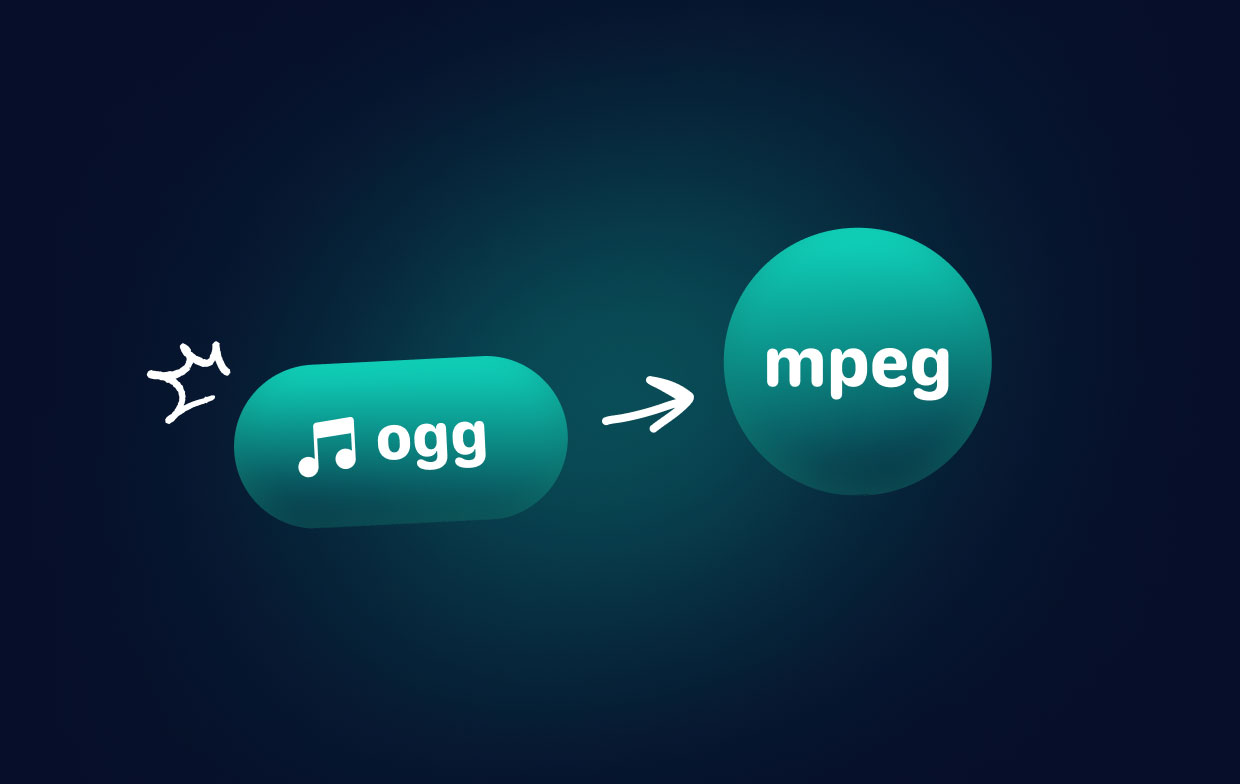
OGG é um formato de contêiner de código aberto desenvolvido pela Xiph.Org Foundation, projetado para fornecer streaming eficiente e reprodução de áudio de alta qualidade. Os arquivos OGG normalmente têm um tamanho de arquivo menor do que outros formatos de áudio como MP3, mantendo uma qualidade de áudio semelhante. OGG é comumente usado em streaming online e é suportado por uma variedade de reprodutores de mídia e dispositivos.
MPEG, por outro lado, significa Moving Picture Experts Group, e é um formato de vídeo amplamente utilizado e compatível com a maioria dos dispositivos e plataformas. O MPEG usa compactação com perdas para reduzir o tamanho do arquivo de conteúdo de vídeo, mantendo alta qualidade de vídeo. Os arquivos MPEG são normalmente usados para armazenar vídeos em DVDs, transmitir programas de TV e streaming online.
Parte 2. A maneira mais fácil de converter OGG para MPEG no Mac/Windows
Uma das maneiras mais fáceis de converter arquivos OGG para MPEG é usando um software conversor de vídeo confiável como Conversor de vídeo iMyMac. Este incrível software está disponível para plataformas Mac e Windows e oferece uma maneira simples e eficiente de converter arquivos multimídia entre diferentes formatos.
Aqui está um guia passo a passo sobre como usar o referido software de conversão para converter OGG para MPEG:
- Baixe e instale o iMyMac Video Converter no seu computador Mac ou Windows PC.
- Lance o programa. Arraste e solte os arquivos OGG que deseja converter.
- Selecione "MPEG” como o formato de saída no menu suspenso. Selecione uma pasta de destino onde os arquivos serão salvos.
- Clique no "Converter”Para iniciar o processo de conversão.
- Assim que o processo de conversão estiver concluído, você poderá encontrar o arquivo MPEG na pasta de saída.
O iMyMac Video Converter oferece vários outros recursos, incluindo conversão em lote, ferramentas de edição e a capacidade de extrair áudio de arquivos de vídeo. Ele também oferece suporte a uma ampla variedade de formatos multimídia, tornando-o uma ferramenta versátil e útil para gerenciar seu conteúdo multimídia.
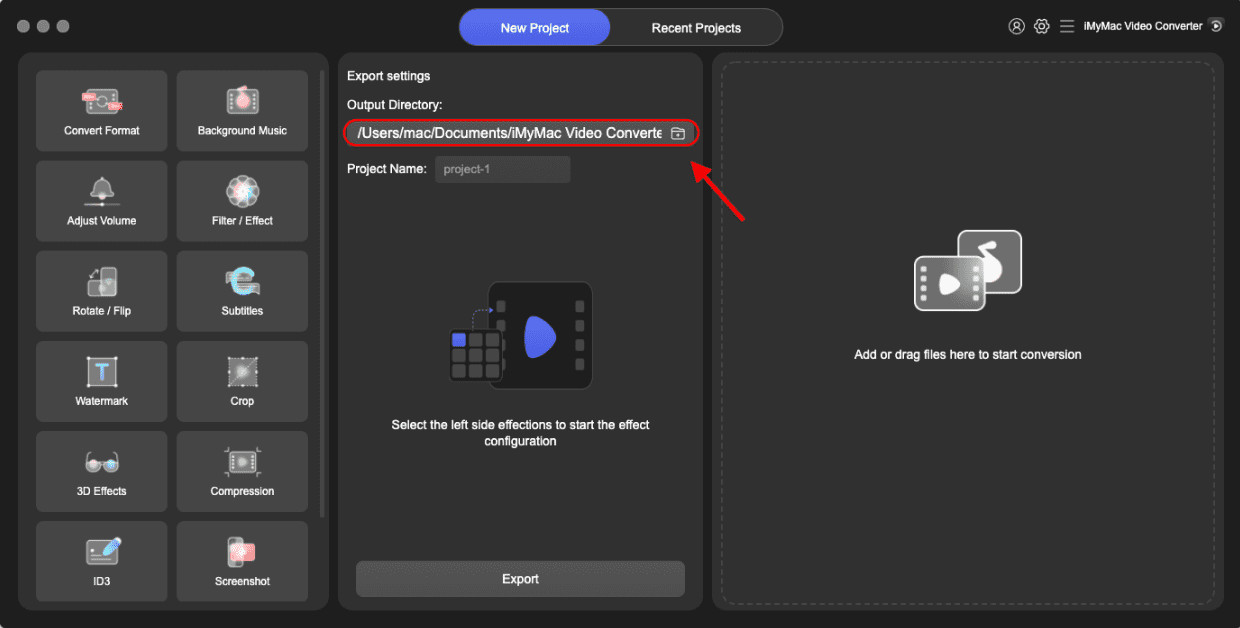
Em resumo, usar o iMyMac Video Converter é uma maneira rápida e fácil de converter arquivos OGG para MPEG no Mac ou Windows e oferece uma variedade de recursos úteis para ajudá-lo a gerenciar e editar seus arquivos e projetos multimídia.
Parte 3. Como faço para converter OGG para MPEG com ferramentas online?
Se você não deseja instalar nenhum software em seu computador, as ferramentas online podem ser uma ótima opção para converter arquivos OGG para MPEG ou voltando o MPEG para os formatos OGG. Aqui estão três ferramentas online que você pode usar:
Ferramenta 01. Videoconverter.com
Este é um conversor de vídeo online gratuito que suporta uma ampla variedade de formatos de arquivo, incluindo OGG e MPEG. Com esta ferramenta, você pode converter OGG para MPEG de forma rápida e fácil, sem a necessidade de baixar nenhum software.
Para usar o Videoconverter.com, siga estas etapas:
Vá para videoconverter.com no seu navegador da web
- Clique no "Selecione ou solte o arquivo" para carregar seu arquivo OGG.
- Escolha "MPEG" como o formato de saída.
- Clique no "Converter" para iniciar o processo de conversão.
- Quando a conversão estiver concluída, baixe o arquivo MPEG para o seu computador.
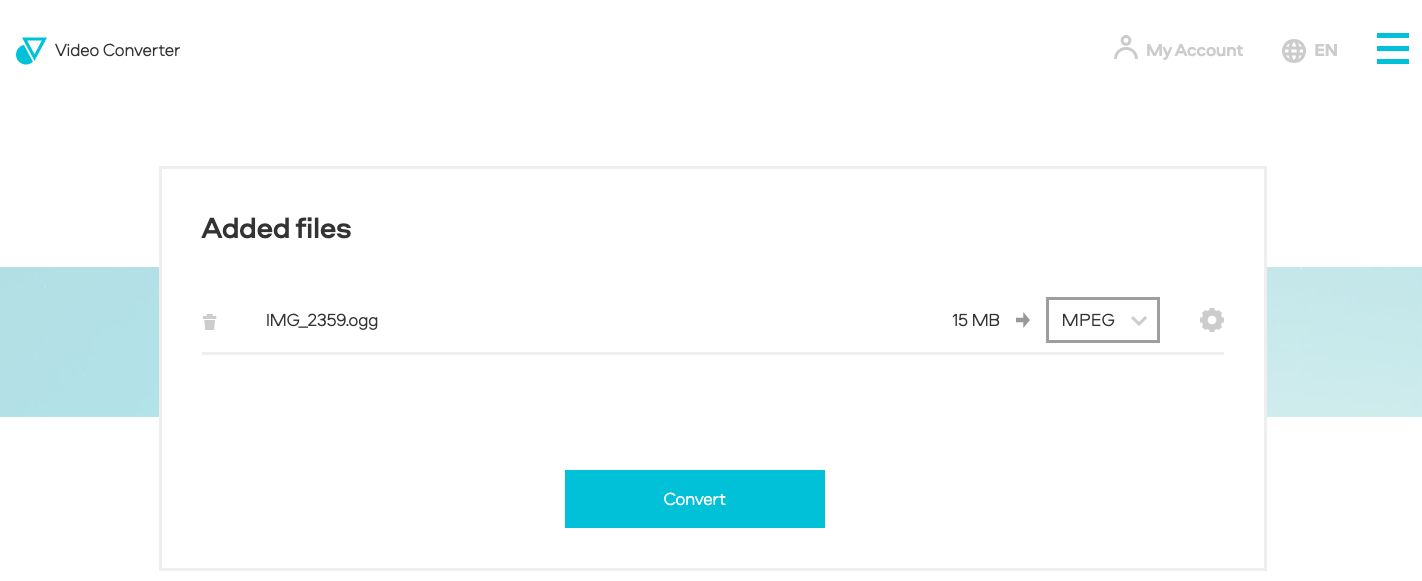
Ferramenta 02. Online-audio-convert.com
Esta é outra ferramenta online que permite converter OGG para MPEG. Online-audio-convert.com oferece suporte a uma variedade de formatos de arquivo de áudio e vídeo e oferece várias opções de personalização, como taxa de bits, taxa de amostragem e canais de áudio.
Veja como usar Online-audio-convert.com:
- No navegador da Web, navegue até online-audio-convert.com.
- Escolha seu arquivo OGG clicando no botão "Abrir arquivos.
- No formato de saída, selecione "MPEG".
- Escolha sua taxa de bits, taxa de amostragem e canais de áudio preferidos.
- Para iniciar o processo de conversão, clique no botão "Converter.
- Quando a conversão terminar, salve o arquivo MPEG no seu PC.
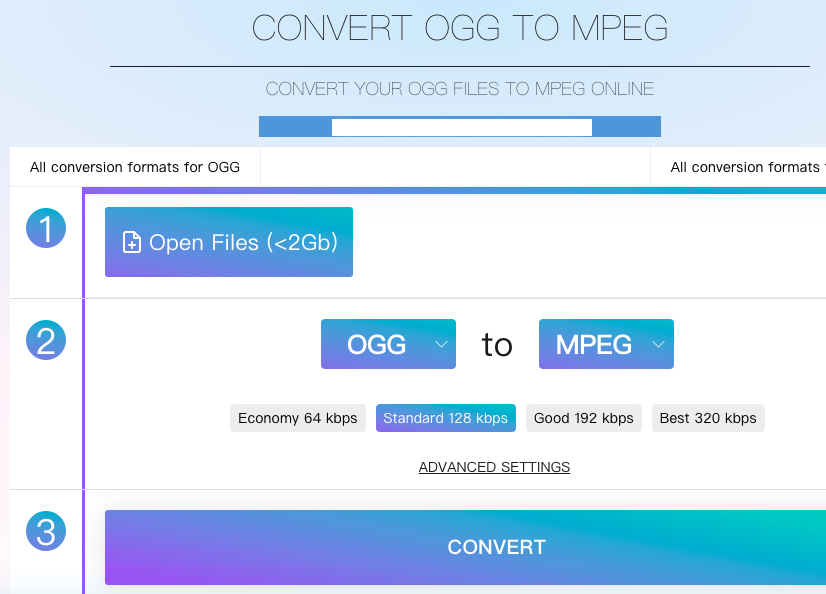
Ferramenta 03. Convertio.co
O Convertio é um conversor de arquivos online gratuito que suporta uma ampla gama de formatos de arquivos de áudio e vídeo, incluindo OGG e MPEG. Com o Convertio, você pode converter OGG para MPEG de forma rápida e fácil, com apenas alguns cliques.
Para usar o Convertio, siga estas etapas:
- Vá para Convertio.co no seu navegador da web
- Clique no "Escolha Arquivo" para carregar seu arquivo OGG
- Escolha "MPEG" como o formato de saída
- Clique no "Converter" para iniciar o processo de conversão.
- Quando a conversão estiver concluída, baixe o arquivo convertido.
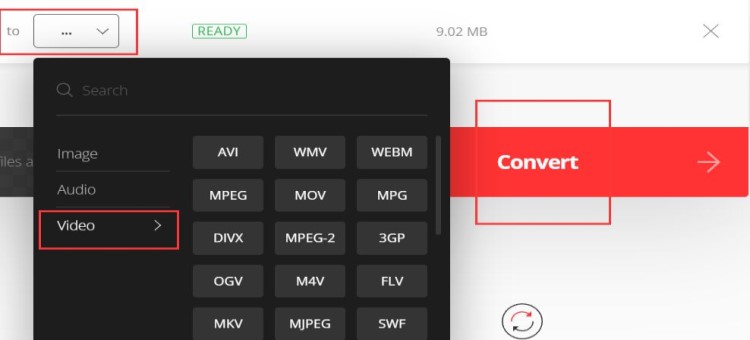
Ao usar ferramentas on-line para converter OGG em MPEG, há algumas coisas a serem lembradas. Primeiro, as ferramentas online podem ter limites de tamanho de arquivo ou restrições quanto ao número de arquivos que você pode converter por dia.
Além disso, a velocidade da conversão varia de acordo com a velocidade da sua conexão com a Internet, incluindo o tamanho do arquivo. Por fim, lembre-se de que as ferramentas on-line podem não ser tão seguras quanto o software de desktop; portanto, tenha cuidado ao fazer upload de arquivos confidenciais ou pessoais.
Em resumo, as ferramentas online podem ser uma opção conveniente para converter arquivos OGG para MPEG, especialmente se você não deseja instalar nenhum software em seu computador. Videoconverter.com, Online-audio-convert.com e Convertio.co são apenas algumas das ferramentas online disponíveis e todas oferecem interfaces simples e fáceis de usar. No entanto, é importante ter em mente as limitações e os possíveis riscos de segurança do uso de ferramentas online.Parte 4. Conclusão
Em conclusão, existem várias maneiras de converter OGG em MPEG, inclusive usando ferramentas online ou software de desktop. Embora as ferramentas online possam ser convenientes, elas podem ter limitações e possíveis riscos de segurança.
Se você está procurando uma maneira confiável e eficiente de OGG para MPEG, recomendamos o uso do iMyMac Video Converter. Este excelente software é fácil de usar, oferece suporte a uma ampla variedade de formatos multimídia e oferece vários recursos úteis, como conversão em lote e ferramentas de edição. Com iMyMac Video Converter, você pode converter seus arquivos OGG para MPEG de forma rápida e fácil, sem a necessidade de nenhum conhecimento técnico.
No geral, se você optar por usar o iMyMac Video Converter ou outra ferramenta, a conversão de OGG para MPEG é um processo simples que pode ajudá-lo a gerenciar seus arquivos multimídia com mais eficiência.



